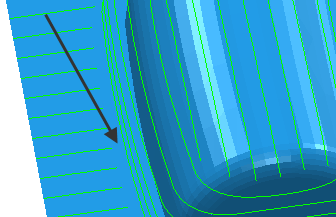Verwenden Sie die Seite Raster zum Festlegen der Segmentreihenfolge und zum Steuern des Winkels der Schnittbewegungen. Sie können den Winkel des Schruppgbahn manuell oder automatisch festlegen. Die verfügbaren Optionen sind von der ausgewählten Strategie abhängig:
Feste Richtung — Wählen Sie dies, um die Option Winkel zu aktivieren. Ist diese Option abgewählt, ermittelt PowerMill automatisch den am besten geeigneten Winkel für jeden Bereich der Reihe nach.
- Winkel – Legen Sie den Winkel für alle Rasterbahnen manuell fest. Der Winkel wird gegen den Uhrzeigersinn um die Z-Achse der aktiven Arbeitsebene gemessen, wobei ein Winkel von 0 Grad parallel zur X-Achse liegt.
Schnittrichtung — Wählen Sie eine Fräsart für die Profilkontur und den Bereich aus.
- Gleichlauf — Wählen Sie dies aus, um Werkzeugwege zu erstellen, die soweit möglich nur Gleichlauffräsen einsetzen. Das Werkzeug befindet sich links von der bearbeiteten Kante, in Richtung der Werkzeugbewegung gesehen.

- Gegenlauf — Wählen Sie dies, um soweit möglich Werkzeugwege anzulegen, die nur Gegenlauf oder Gegenlauffräsen verwenden. Das Werkzeug befindet sich rechts der bearbeiteten Kante, in Richtung der Werkzeugbewegung gesehen.

- Beliebig — Wählen Sie dies, um Werkzeugwege anzulegen, die sowohl Gegenlauf als auch Gleichlauffräsen verwenden. Dadurch werden die Werkzeugrückzüge und Werkzeugbewegungen verringert.
Vollschnitte minimieren — Wenn ausgewählt, werden alle Rasterbewegungen, die zu einem Bearbeiten des Werkzeugs auf voller Breite führen könnten, entfernt (soweit möglich). Bedingt durch die Suchfunktion des Rastermusters kann es gelegentlich vorkommen, dass das Werkzeug mit voller Breite schneidet. Vollschnitte sind beim Schneiden von weichem Material im Allgemeinen kein Problem, kann jedoch beim Bearbeiten von harten Materialien zu Werkzeugschäden führen.
Alle Rasterabschnitte bearbeiten — Wählen Sie dies, um alle Rasterabschnitte zu bearbeiten. Ist diese Option abgewählt, werden überflüssige Rasterabschnitte unbearbeitet belassen. Bei der High Speed-Bearbeitung ist es am Besten, wenn diese Option ausgewählt ist, um ein gleichmäßige Ladeverteilung auf dem Werkzeug zu gewährleisten. Eine Rasterspanne ist dann unnötig, wenn das Werkzeug entweder kein Material entfernt oder wenn das betreffende Material auch in einem späteren Arbeitsgang entfernt werden kann. Dies kann beim ersten und möglicherweise auch beim letzten Rasterabschnitt eines Bereichs sowie dann der Fall sein, wenn die Rasterabschnitte kürzer als der Durchmesser des Werkzeugs sind.
Konstanten Bahnabstand beibehalten – Wählen Sie diese Option aus, um sicherzustellen,dass der Bahnabstand innerhalb eines Bereiches konstant bleibt (sodass Fräsbahnen auf beiden Kanten jedes Bereichs liegen).
Wann — Wählen Sie aus, zu welchem Zeitpunkt Profilbewegungen in Bezug auf Ausräumbewegungen durchgeführt werden sollen.
- Keine — Bei Auswahl dieser Option wird das erste Versatzprofil bearbeitet und in der Folge wird der verbleibende Bereich durch eine Bewegung nach innen ausgeräumt. Das Profil des Bauteils wird nicht bearbeitet.
- Vorher — Wenn ausgewählt, profiliert das Werkzeug das Bauteil zunächst und bewegt sich dann nach innen, um den verbleibenden Bereich auszuräumen. Dabei werden zwei Fräsbewegungen eingesetzt mit zugehörigen Eilgang- und Ebenenbewegungen.
- Während – Wenn ausgewählt, wendet PowerMill automatisch das Verhalten der Optionen Davor oder Danach an, je nach Position des äußeren Profils relativ zur Blockgrenzlinie. Wenn sich das äußere Profil vollständig auf der Blockgrenzlinie befindet, verwendet PowerMill die Option Davor. Wenn ein beliebiger Teil des äußeren Profils das Bauteil berührt, verwendet PowerMill die Option Danach. Es gibt keine Z-Anhebungen zwischen Ausräum- und Profilbewegungen.
- Danach — Durch Auswahl dieser Option wird das innerste Profil zuerst bearbeitet und bewegt sich dann nach außen, um den Bereich zu räumen, bevor es schließlich das Bauteilprofil bearbeitet. Dazu gehören auch zwei Fräserbewegungen mit zugehörigen Eilgang- und Ebenenbewegungen.
Feature Planfräsen
Die folgenden Optionen sind nur auf der Seite Raster für Feature-Planfräsen-Strategien verfügbar:
Art – Wählen Sie die Segmentreihenfolge des Werkzeugwegs aus.
- Eine Richtung — Alle Bahnen, außer der letzten, verlaufen in die gleiche Richtung. Die letzte Bahn verläuft in die entgegengesetzte Richtung. Dies hilft dabei, eine einwandfreie Oberfläche zu erzeugen. Wenn die letzte Bahn in die gleiche Richtung verläuft wie die anderen Bahnen, kann dies möglicherweise Grate auf der Kante hinterlassen, da das Material nach außen gedrückt wird.
- Beide Richtungen — Bahnen verlaufen in alternierende Richtungen.
- Spirale — Die Bahnen starten auf der Außenkante des Blocks und bewegen sich zur Mitte.
- Eine Bahn — Eine einzige Bahn wird erstellt, nicht ganz in der in der Mitte des Blocks. Dies ist beim Planen eines Blocks, der kleiner als der Werkzeugdurchmesser ist, hilfreich. Die Bahn ist außermittig, um übermäßigen Werkzeugverschleiß zu verhindern, indem die Bearbeitung kleiner Splitter verhindert wird.
Annäherungstyp — Wählen Sie die Annäherungsbewegung aus, die beim Bearbeitungsbeginn des Werkzeugs eingesetzt wird.
- Gerade — Das Werkzeug bewegt sich geradlinig in den Schnitt.
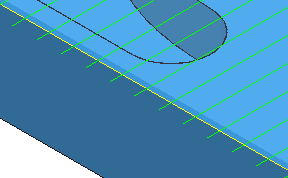
- Einrollen — Das Werkzeug führt eine Bogenbewegung aus, um in den Schnitt einzurollen. Der Durchmesser des Bogens entspricht dem Durchmesser des Werkzeugs plus einer angemessenen Toleranz. Diese Annäherungsmethode kann die Spangröße des abgetragenen Materials reduzieren.
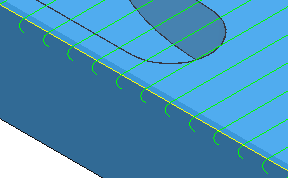
Steil- und Flachbereichsschlichten
Die folgenden Optionen sind nur auf der Seite Raster für Steil-und Flachbereichsschlichten-Strategien verfügbar:
Rechtwinkliges Raster –Wählen Sie diese Option aus, um eine zweite Rasterbahn zu definieren, die rechtwinklig zur ersten verläuft.
Flachwinkel — Geben Sie einen Winkel ein, um festzulegen, dass die Rasterbahn nur die Bereiche des Modells bearbeiten soll, die steiler als dieser Winkel sind.
Parallelbahn optimieren – Wenn ein Raster-Werkzeugweg mit einer parallelen und rechtwinkligen Bahn erstellt wird sowie mit einem Flachwinkel, der größer als 0 ist, wählen Sie diese Option, um die Parallelbahn zu verkürzen, damit sie nicht dieselben Bereiche wie die rechtwinklige Bahn bearbeitet.
ist, wählen Sie diese Option, um die Parallelbahn zu verkürzen, damit sie nicht dieselben Bereiche wie die rechtwinklige Bahn bearbeitet.
Wandsicherheitsabstand –Geben Sie den zu verwendenden Sicherheitsabstand ein, um zu verhindern, dass Rasterabschnitte am Boden eines steilen Bereichs auf diesen steilen Bereich stoßen. Dadurch werden Verweilzeitmarkierungen auf steilen Bereichen vermieden.